登录
- 微信登录
- 手机号登录
微信扫码关注“汇帮科技”快速登录
Loading...
点击刷新
请在微信【汇帮科技】内点击授权
300秒后二维码将过期
二维码已过期,点击刷新获取新二维码
登录
登录
其他登录方式
修改日期:2024-11-06 16:00
F4V 好像专门为一些特定平台设计的,比如某些视频网站,但如果你想让更多人看到你的作品,MP4 就成了更好的选择。 MP4 几乎所有设备都能打开它,而且压缩效率更高,文件大小更小,上传和下载都更快!
所以,你想把 F4V 变成 MP4 吗?别担心,有很多方法可以轻松完成转换! 你可以用一些在线工具,或者专业的汇帮视频格式转换器,它们都能帮你快速、高效地完成工作。 在线工具方便快捷,但可能受限于文件大小;而专业软件功能更强大,可以根据你的需求调整音质和画质。
无论你选择哪种方式,记住关键是找到一个可靠的工具,保证转换后的视频质量良好,这样你的作品就能在网上得到更多人的欣赏!
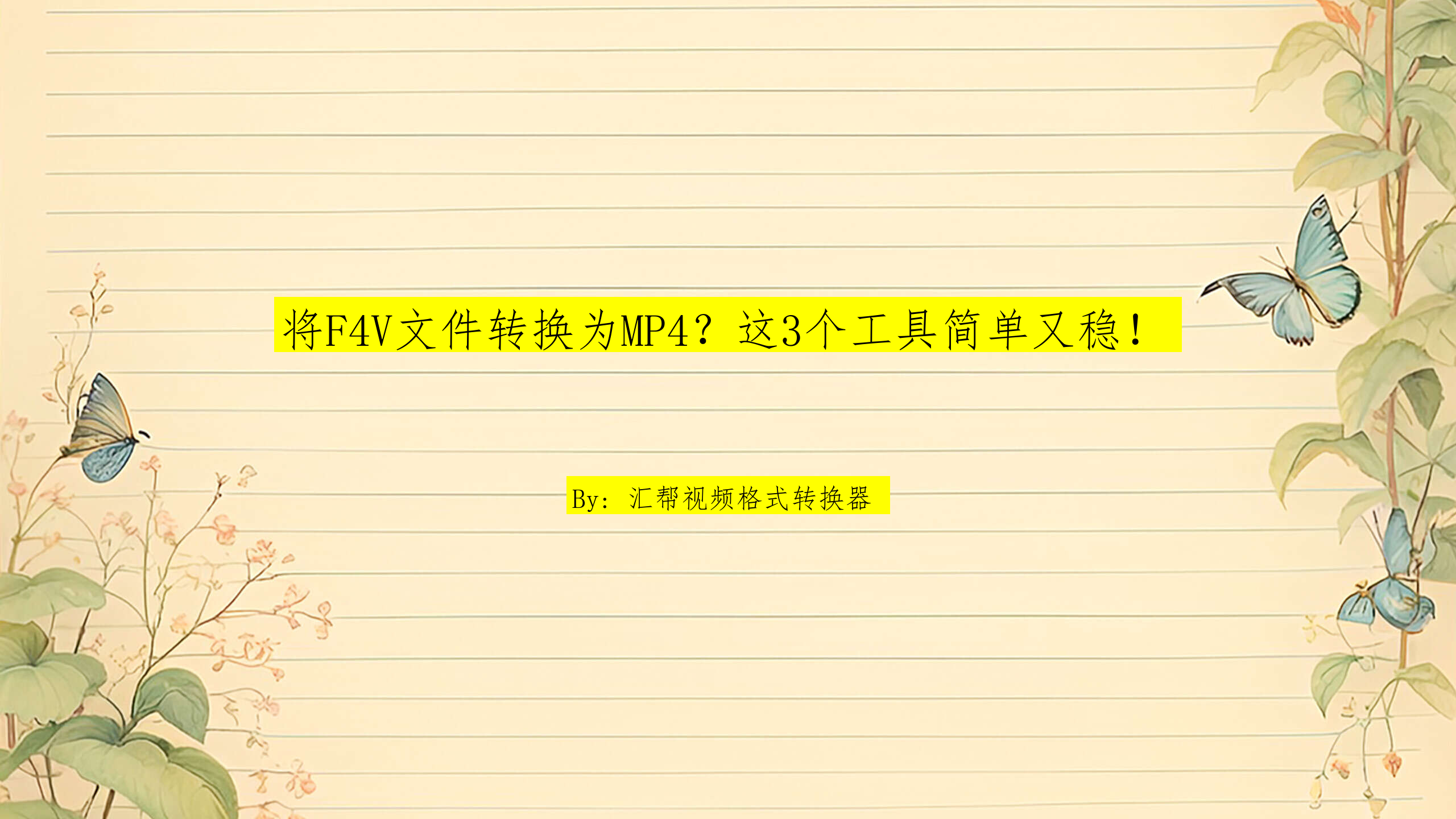
🚀工具1:使用 汇帮视频格式转换器 将F4V文件转换为MP4。
f4v虽然支持高清播放,但并非所有设备都能直接兼容,而mp4则更广受欢迎,更容易共享传播。这时候,我们就需要用到一个强大的工具来帮助我们完成格式转换,如汇帮视频格式转换器。这款软件功能强大,操作简单,能让您轻松将f4v文件转换成常用的mp4格式,摆脱播放兼容性的烦恼!
下面就跟着我一步步学习如何使用汇帮视频格式转换器,将你的f4v文件变身成mp4吧!
第一步:下载并安装汇帮视频格式转换器
软件名称:汇帮视频格式转换器
下载地址:https://www.huibang168.com/download/wB6PEuwOmFP1
首先,打开您的浏览器,在百度搜索栏中输入“汇帮视频格式转换器”,找到官方网站或正规的软件下载地址。点击下载链接后,等待软件下载完成。然后根据提示进行安装,轻松将软件添加到您的电脑中。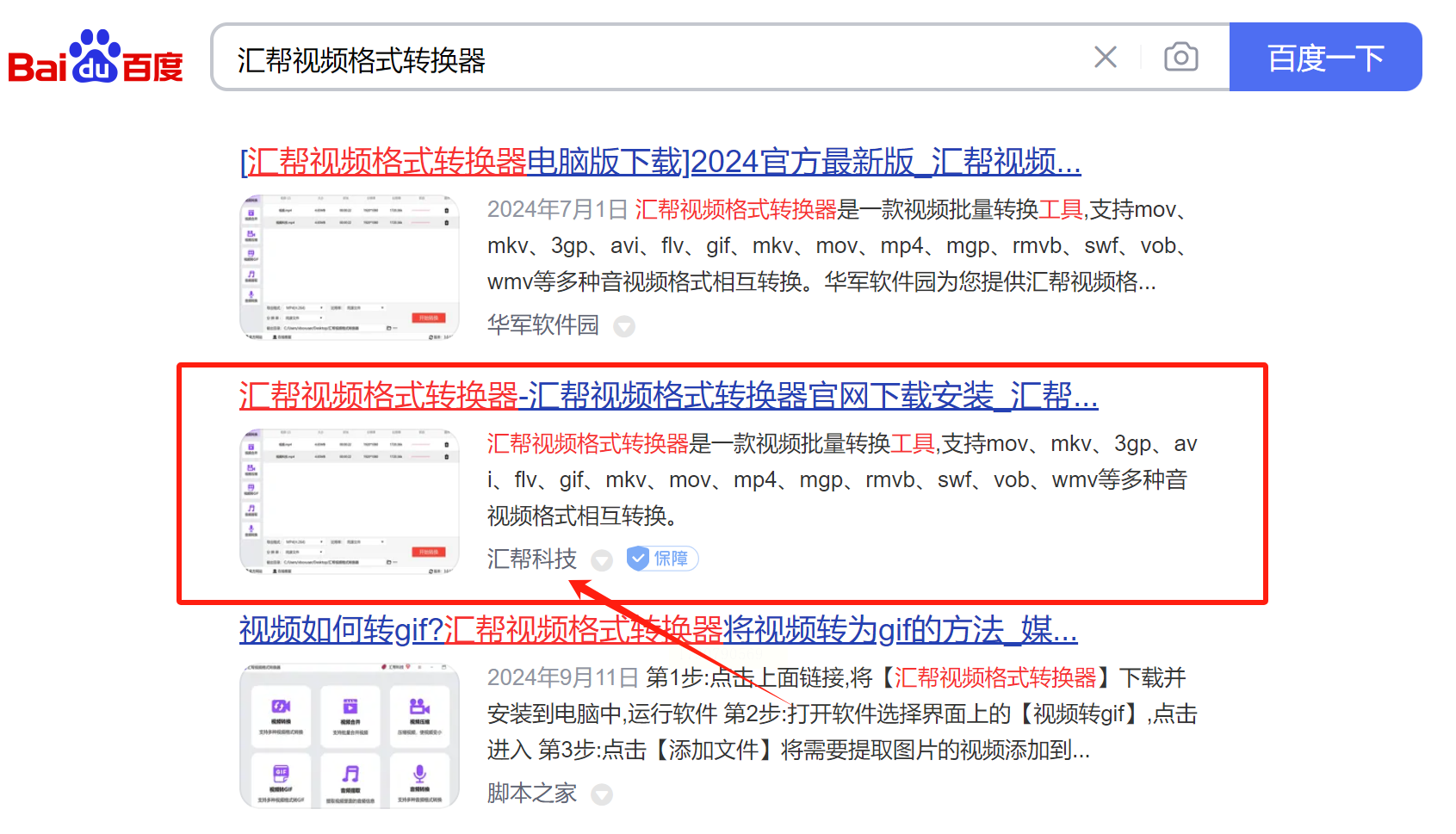
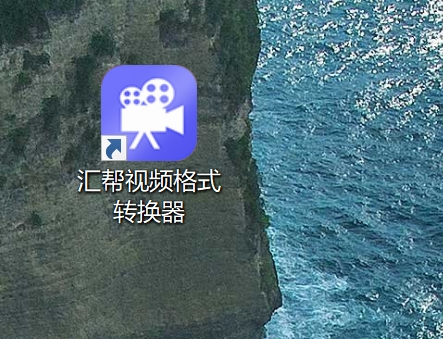
第二步:进入视频转换界面
安装完成后,打开汇帮视频格式转换器软件,您会看到一个简洁的界面,包含了多种功能选项,例如“视频转换”、“视频合并”、“视频压缩”、“视频转GIF”等等。为了完成f4v到mp4的转换,我们选择“视频转换”选项,点击进入功能详情界面。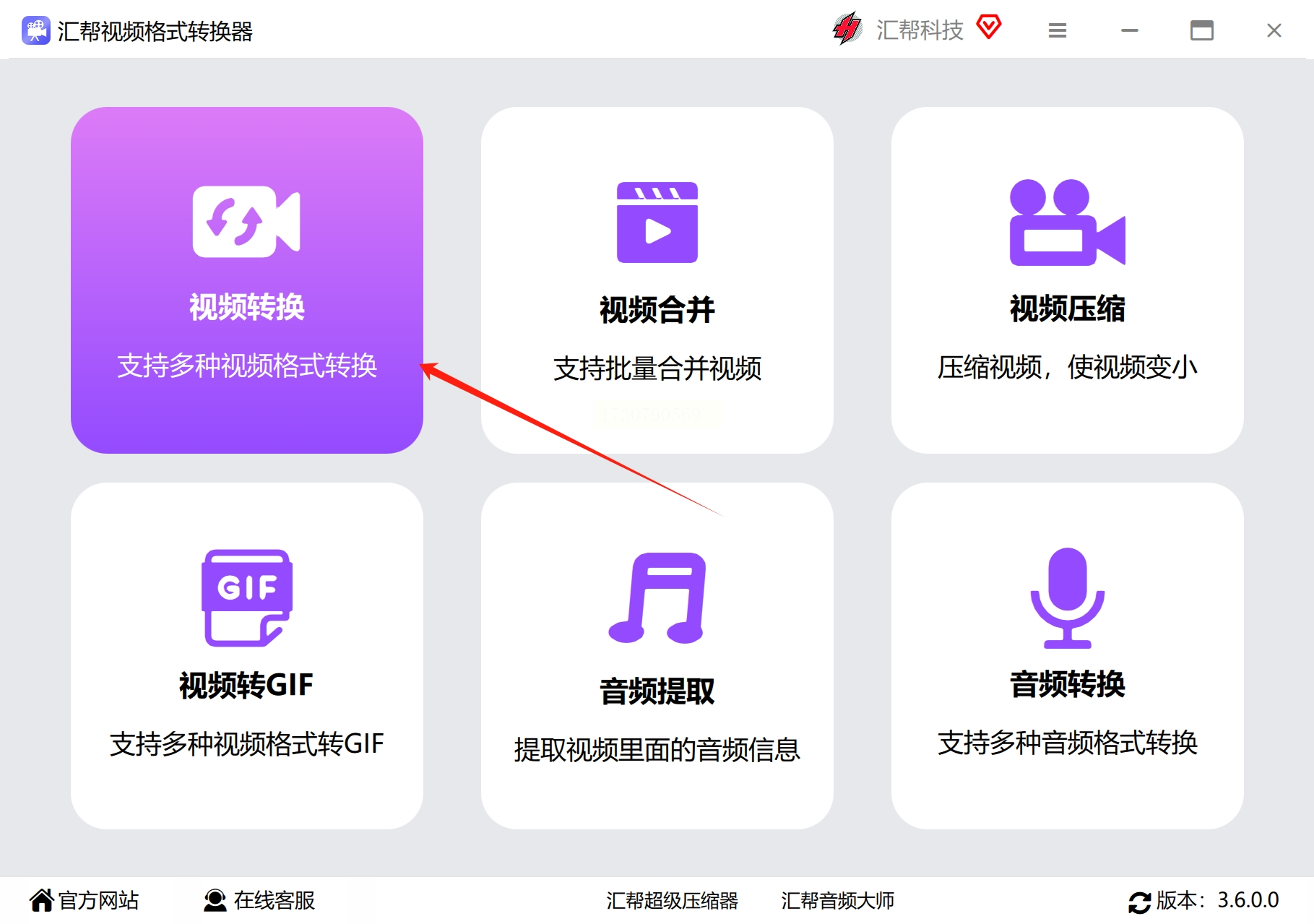
第三步:添加需要转换的文件
在转换界面中,点击软件中间的加号图标或者左上角的“添加文件”,将您想转换的f4v文件拖拽到软件窗口中即可。无论文件数量大小,汇帮视频格式转换器都能轻松应对!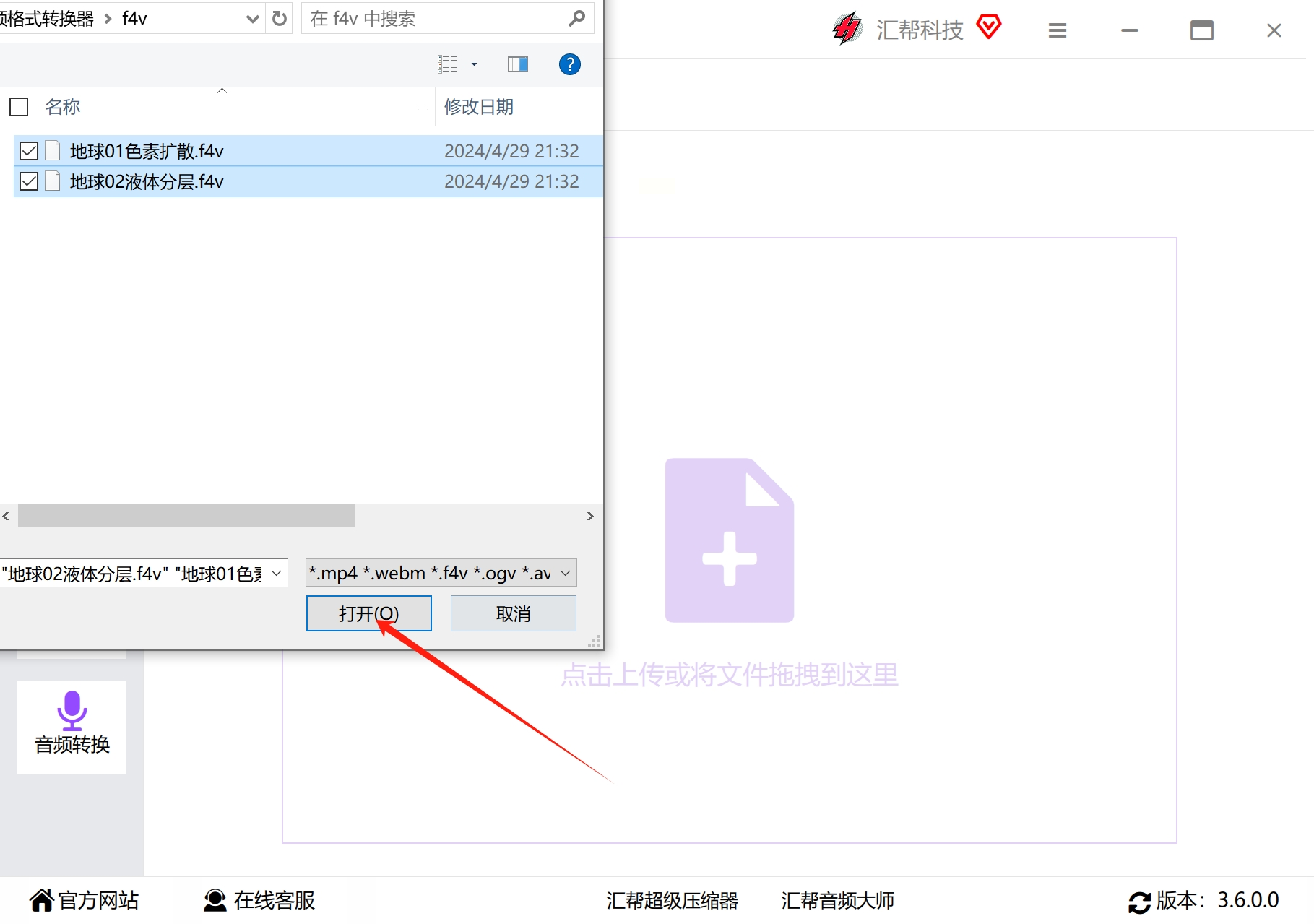
第四步:选择输出格式和参数
在软件底部,您可以看到多种输出格式选项,我们需要选择“mp4”格式。同时,您可以根据需求调整默认的比特率和分辨率,也可以选择“同源文件”保持原有的配置。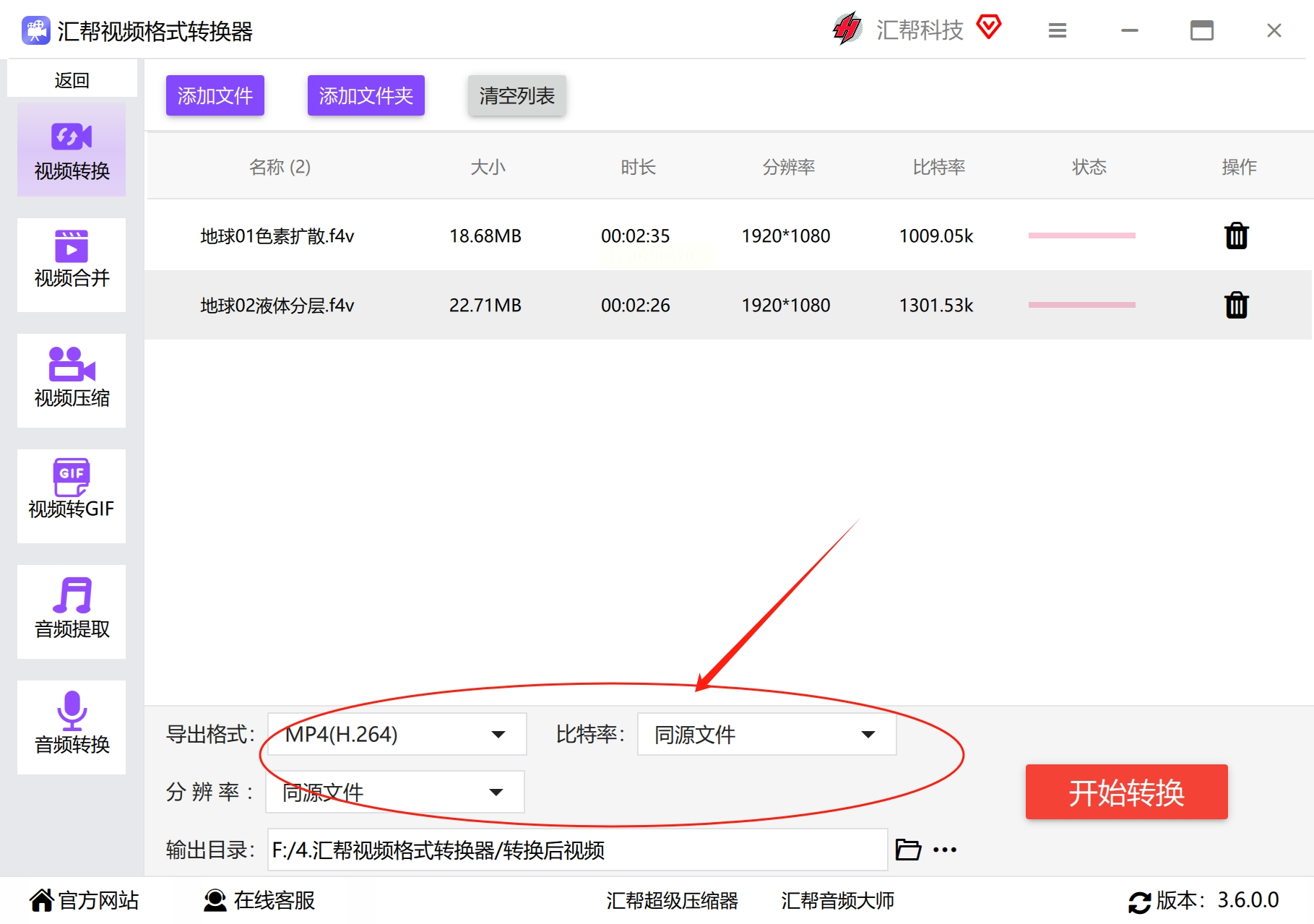
第五步:设置输出目录
最后,我们来设置一下转换后的mp4文件存储位置。点击“输出目录”,选择一个文件夹作为存储位置,这样您就能方便地找到转换好的文件。如果不想手动选择,软件也会默认将文件保存到桌面,非常人性化!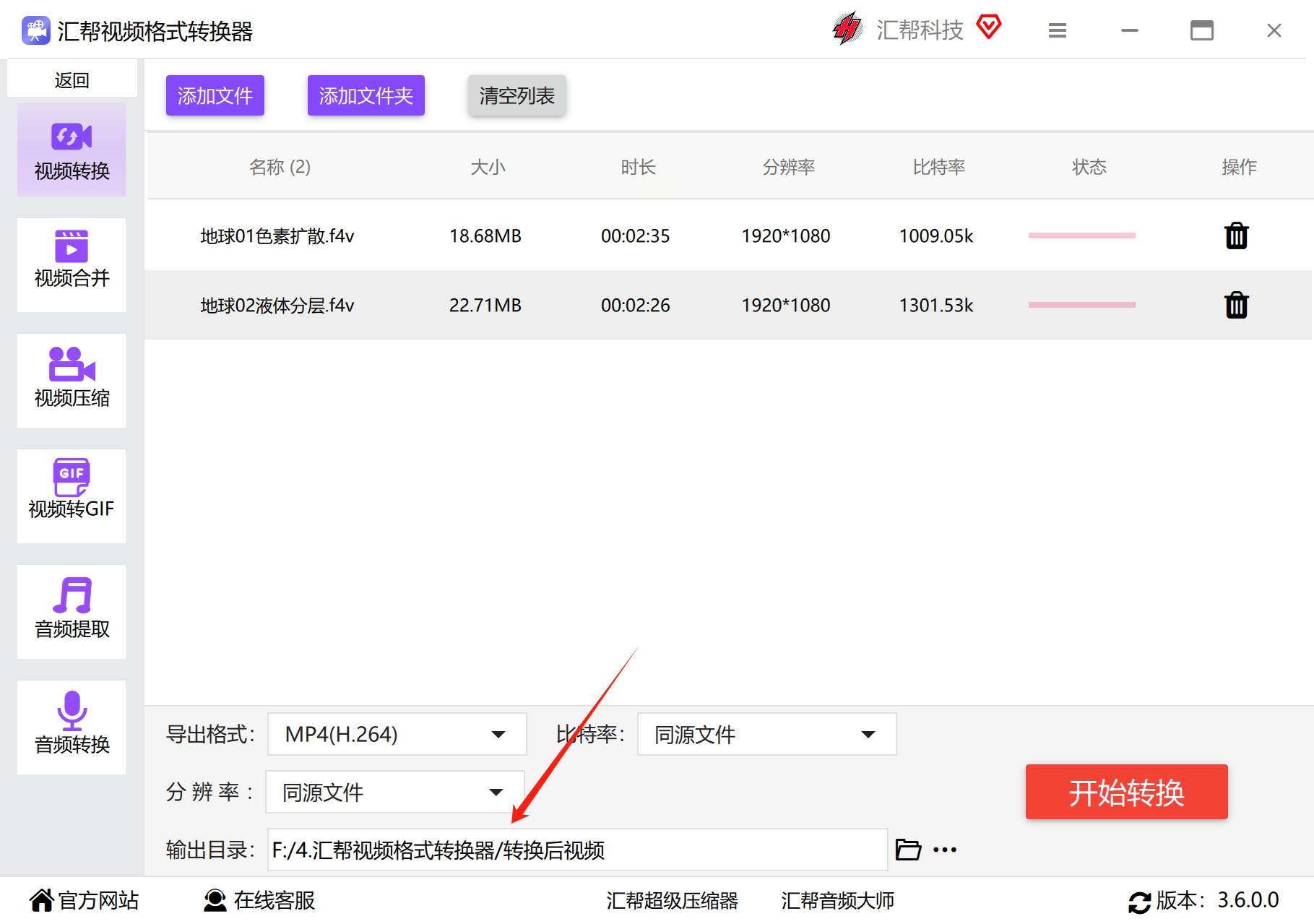
第六步:开始转换
所有参数设置完成后,点击“开始转换”按钮,汇帮视频格式转换器会自动开始对文件进行格式转换工作。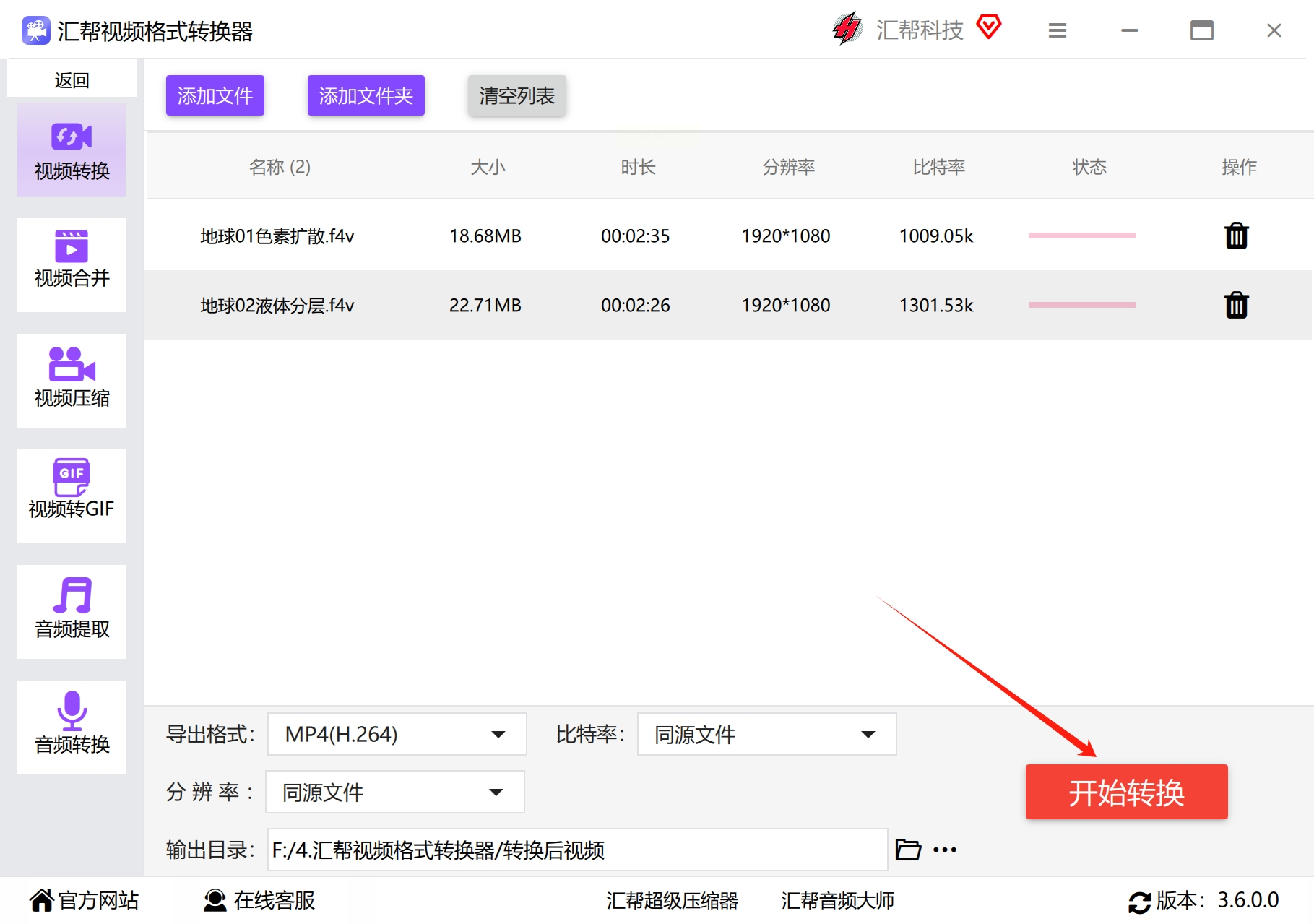
第七步:查看转换结果
当转换完成,您可以在事先设置好的输出目录中找到转换成功的mp4文件。现在您已经成功将f4v文件转换成mp4格式,可以轻松分享给朋友或上传到平台了!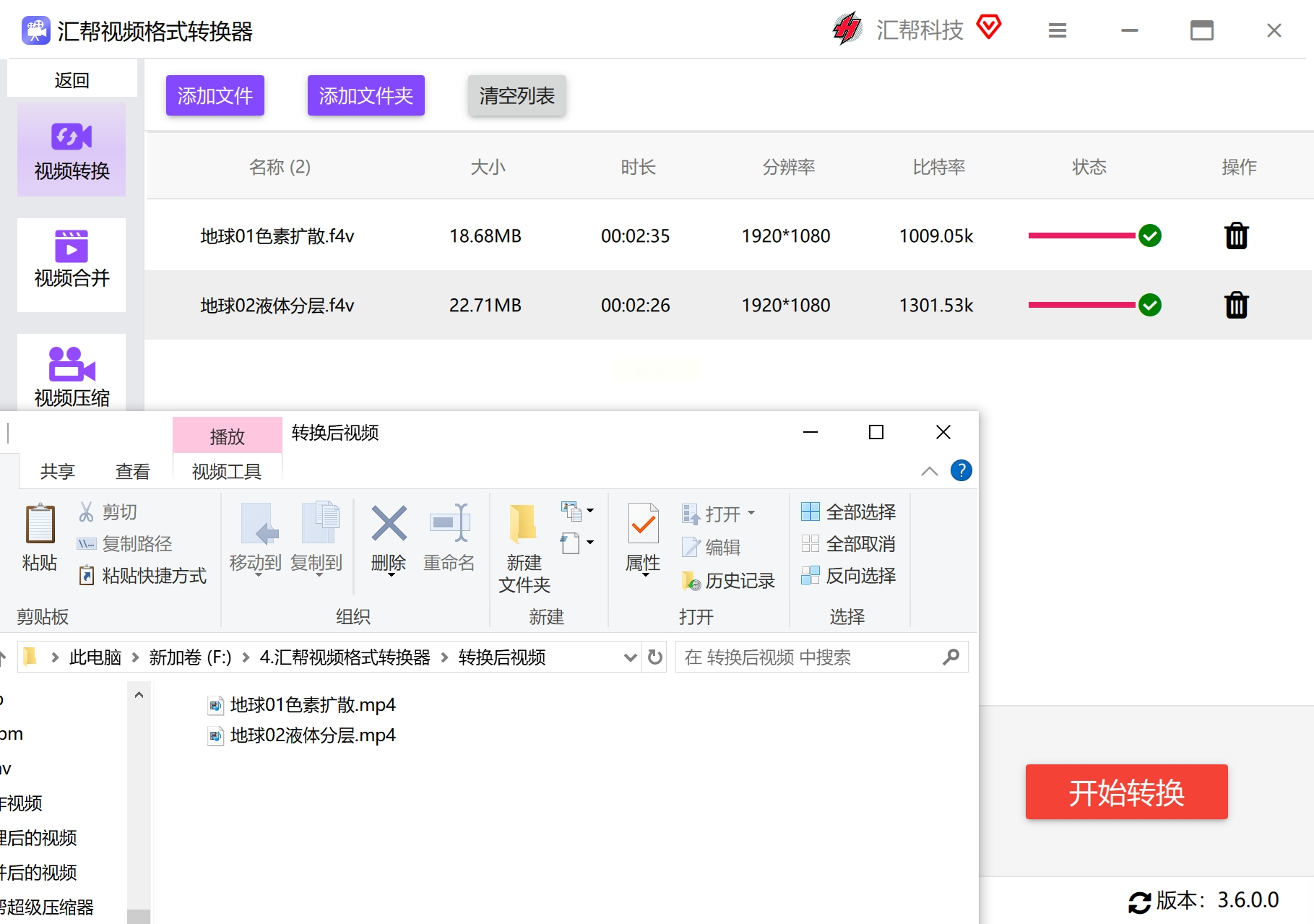
🚀工具2:使用“优速视频处理大师”转换f4v文件为MP4格式。
今天就向你推荐一款实用的工具——“优速视频处理大师”。这款软件轻巧高效,能够帮助你快速将f4v视频转换为主流的MP4格式,让你轻松分享你的创作和快乐!
以下是利用“优速视频处理大师”将f4v视频转换成MP4的简单步骤:
第一步:安装与启动应用
首先,需要将“优速视频处理大师”下载至你的设备。这个软件可以通过官方网站或其他可靠渠道获取。下载完成后,双击图标启动程序。在主界面左侧菜单栏中,找到并点击【格式转换】选项。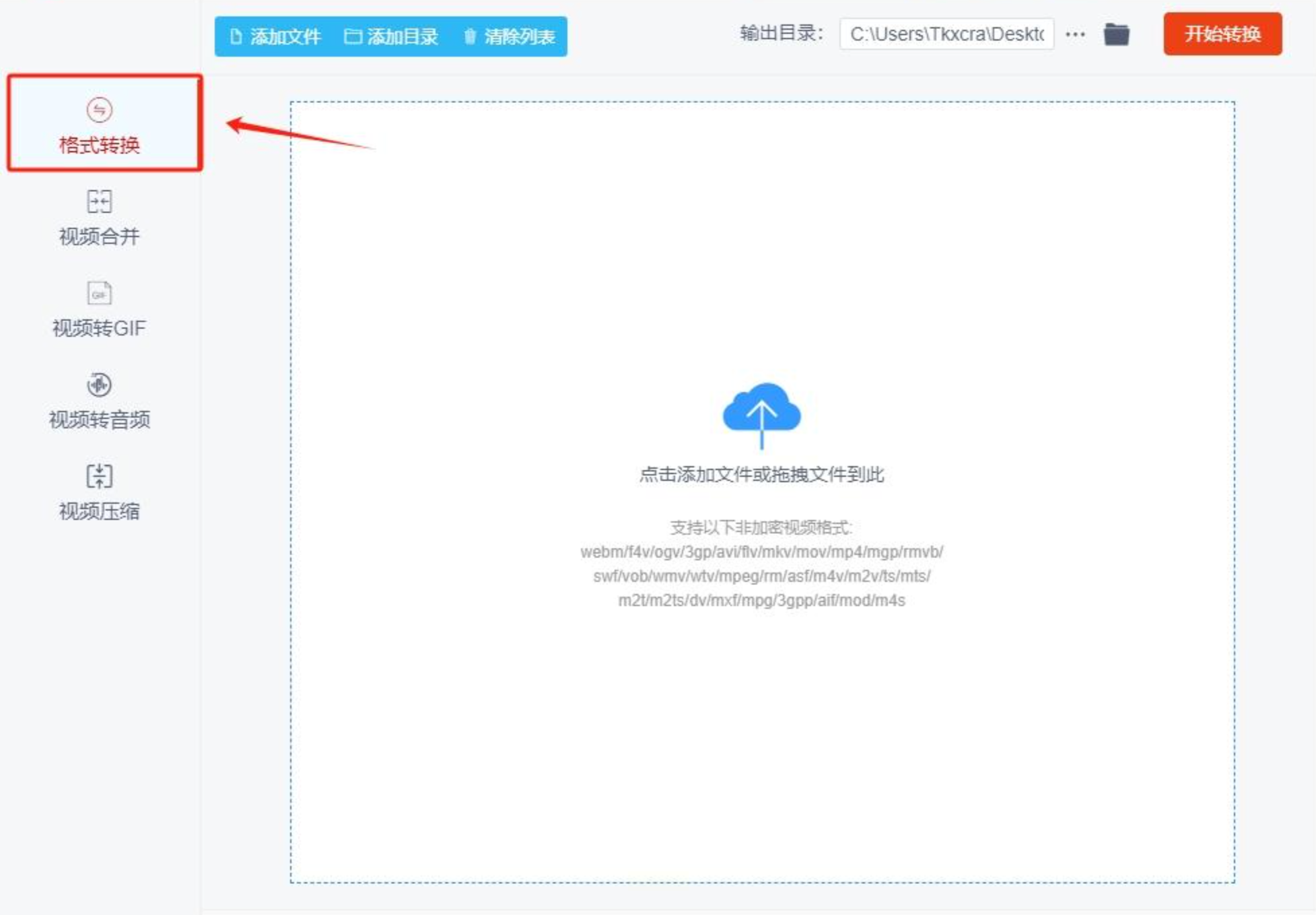
第二步:导入f4v视频文件
进入【格式转换】页面后,你需要将要转换的f4v视频文件导入到软件中。操作非常简单,只需要点击位于应用程序左上方“添加文件”按钮,即可从本地文件夹选择你要转换的视频文件。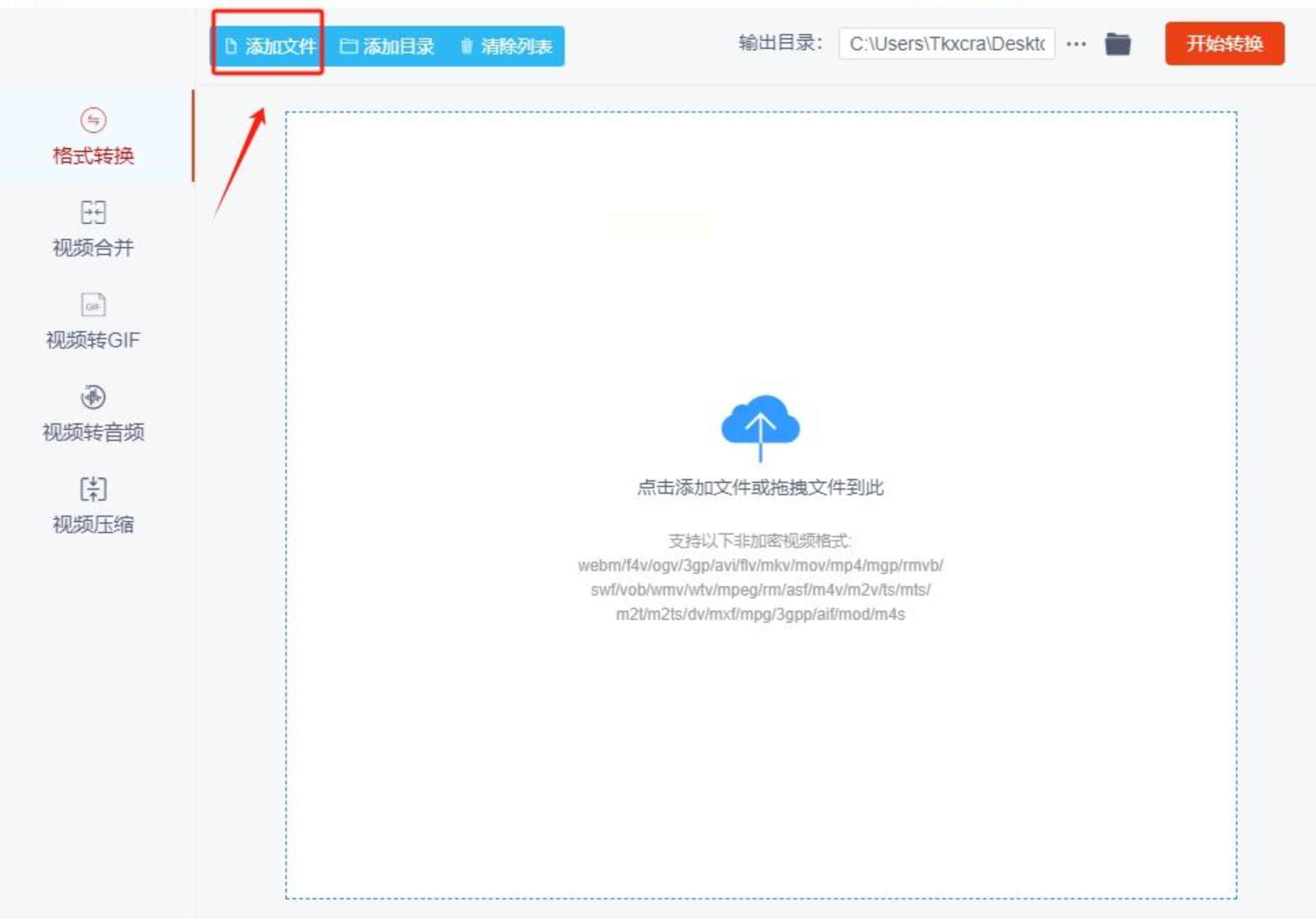
第三步:设置输出格式和参数
导入成功后,在界面右下方的【视频格式】选项中,将设置为MP4格式。根据你的需求,可以进一步调整其他相关设置,例如分辨率、帧率等。这些设置能够帮助你更好地控制最终转换后的视频质量。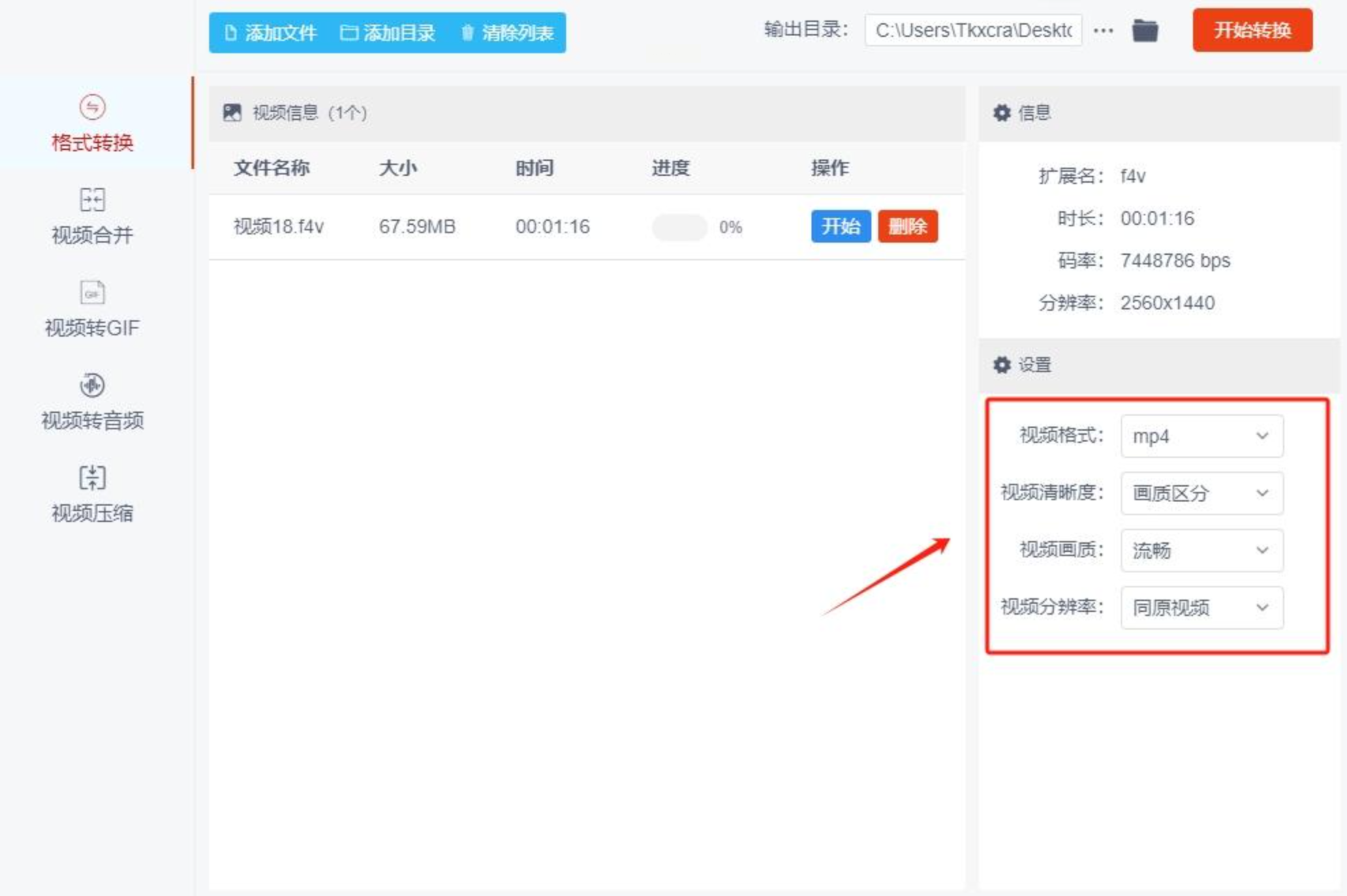
第四步:启动转换程序
所有设置完成后,点击位于应用程序右上角的“开始转换”按钮。此时,软件会自动启动格式转换程序,并将f4v文件转换为MP4格式。整个转换过程相对快速,时间取决于视频大小和你的设备性能。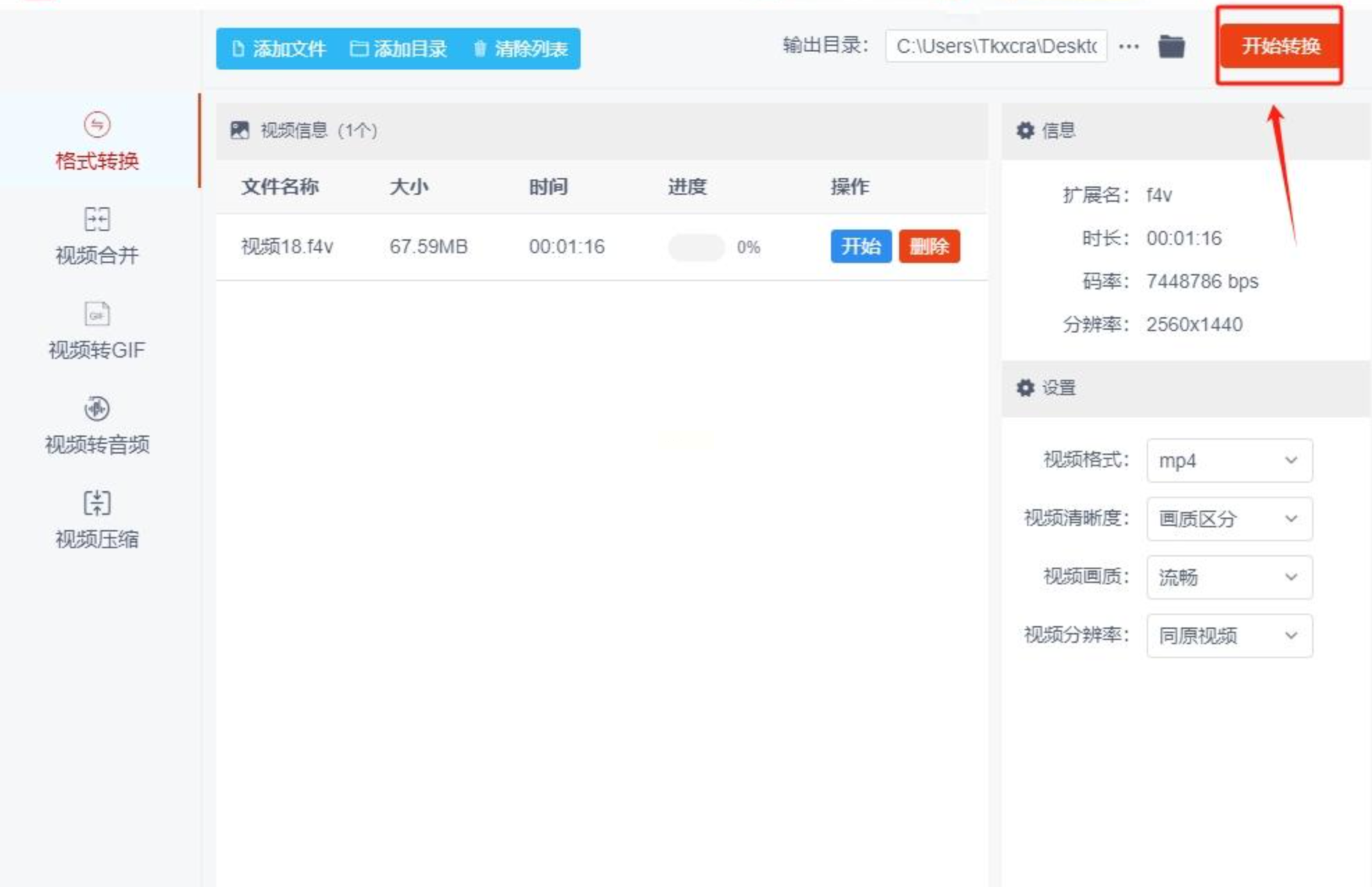
第五步:找到转换后的MP4视频文件
当转换完成时,软件会自动开启转换后的文件输出路径。你可以点击弹出的路径窗口,轻松找到已经成功转换为MP4格式的视频文件。恭喜你!现在你可以毫无障碍地将这个视频分享到任何支持MP4格式的平台上!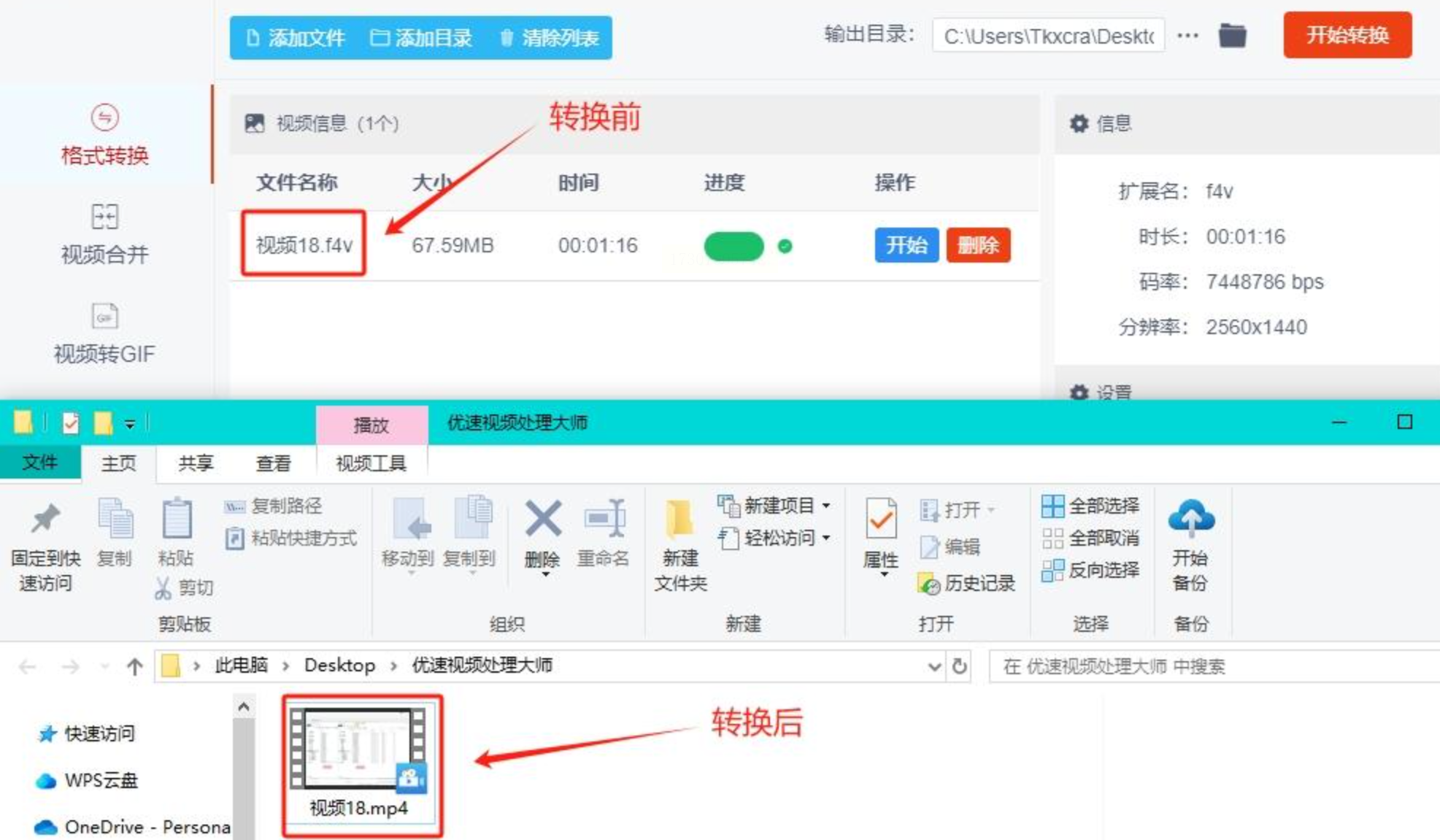
🚀工具3:动动视频格式转换器软件
第一步:启动并进入视频转换模块
首先,打开你已安装并且注册好的“动动视频格式转换器”应用程序。 在主界面上找到【视频转换】选项卡,点击它即可激活该功能模块。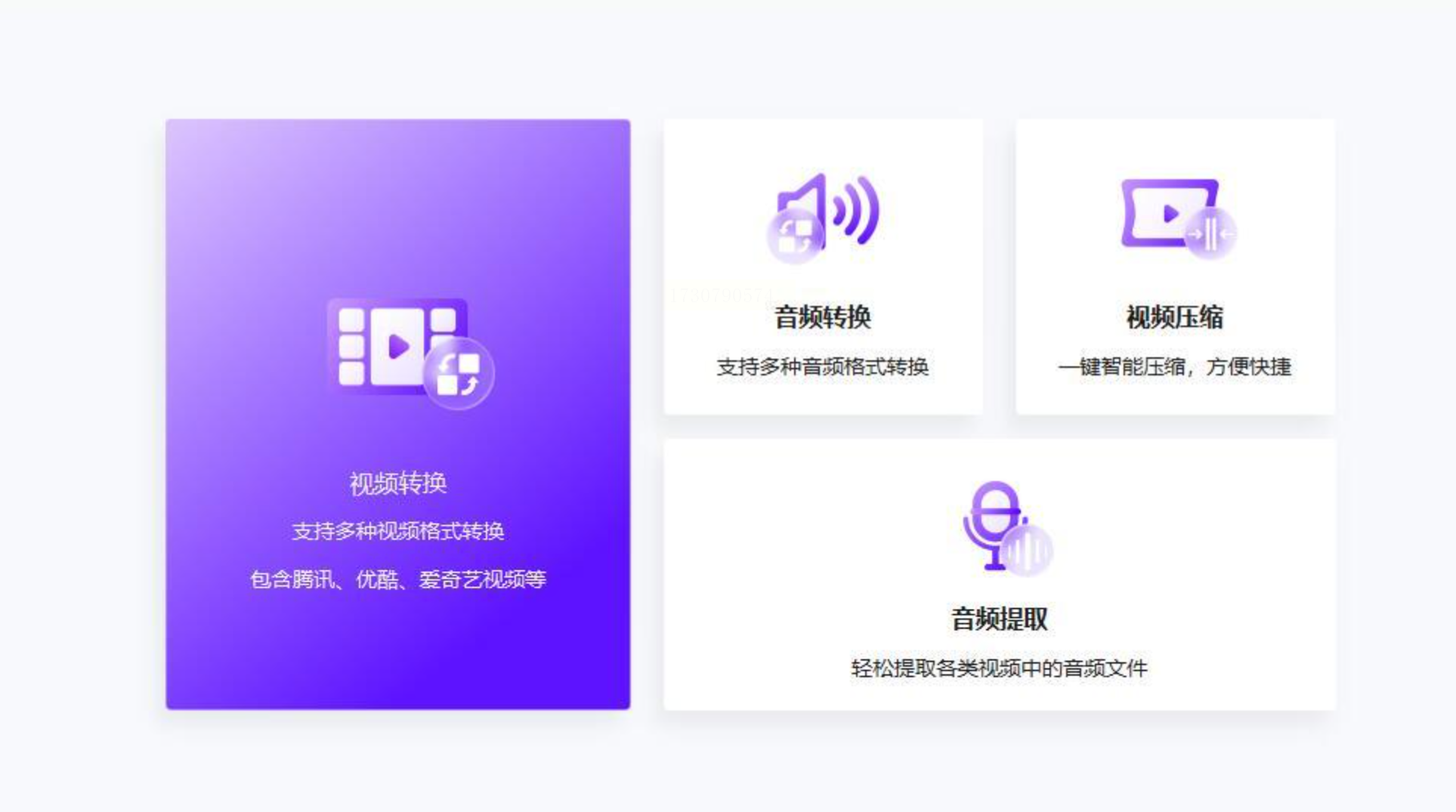
第二步:导入TS视频文件
在弹出的视频转换窗口中,你会看到一个醒目的【添加文件】按钮。 点击它,选择你需要转换的TS视频文件,将其导入到系统中。 耐心等待几秒钟,程序会自动识别并显示你上传的文件信息。
第三步:设置输出格式和路径
转换前,我们需要进行一些关键设置。 首先,在【输出格式】下拉菜单中,请选择MP4格式。 这是目前最广泛使用的视频格式,兼容性极强。 接着,我们可以查看【输出路径】选项。 系统默认会将转换完成的文件保存到预设文件夹,如果你希望更方便地找到文件,可以点击重新指定新的路径。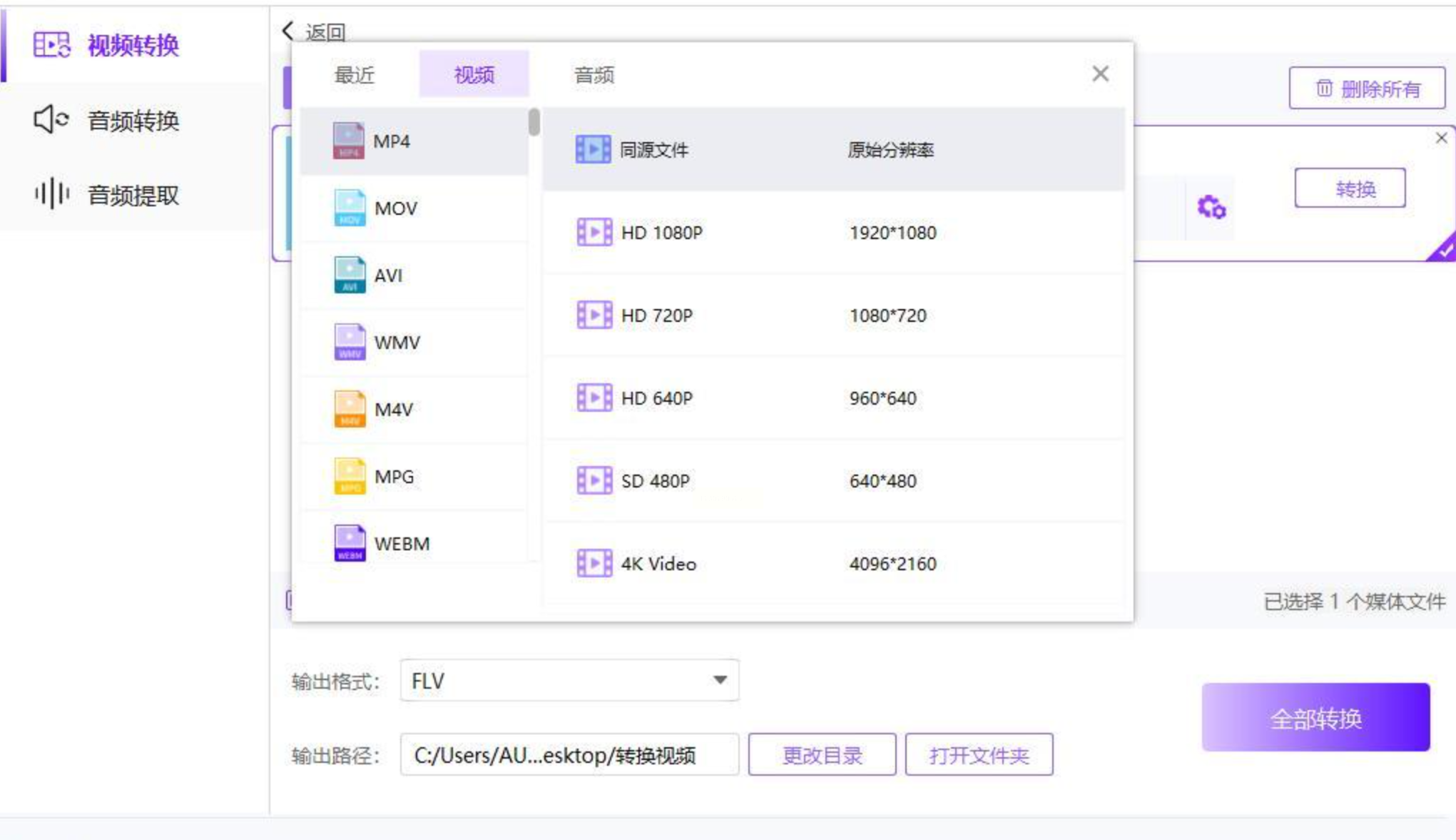
第四步:启动转换任务
一切准备工作完成后,你可以在屏幕右下角看到一个醒目的【全部转换】按钮。 点击它,便可启动“动动视频格式转换器”的自动转换功能。 程序会根据你的设置,将TS视频文件转换为MP4格式。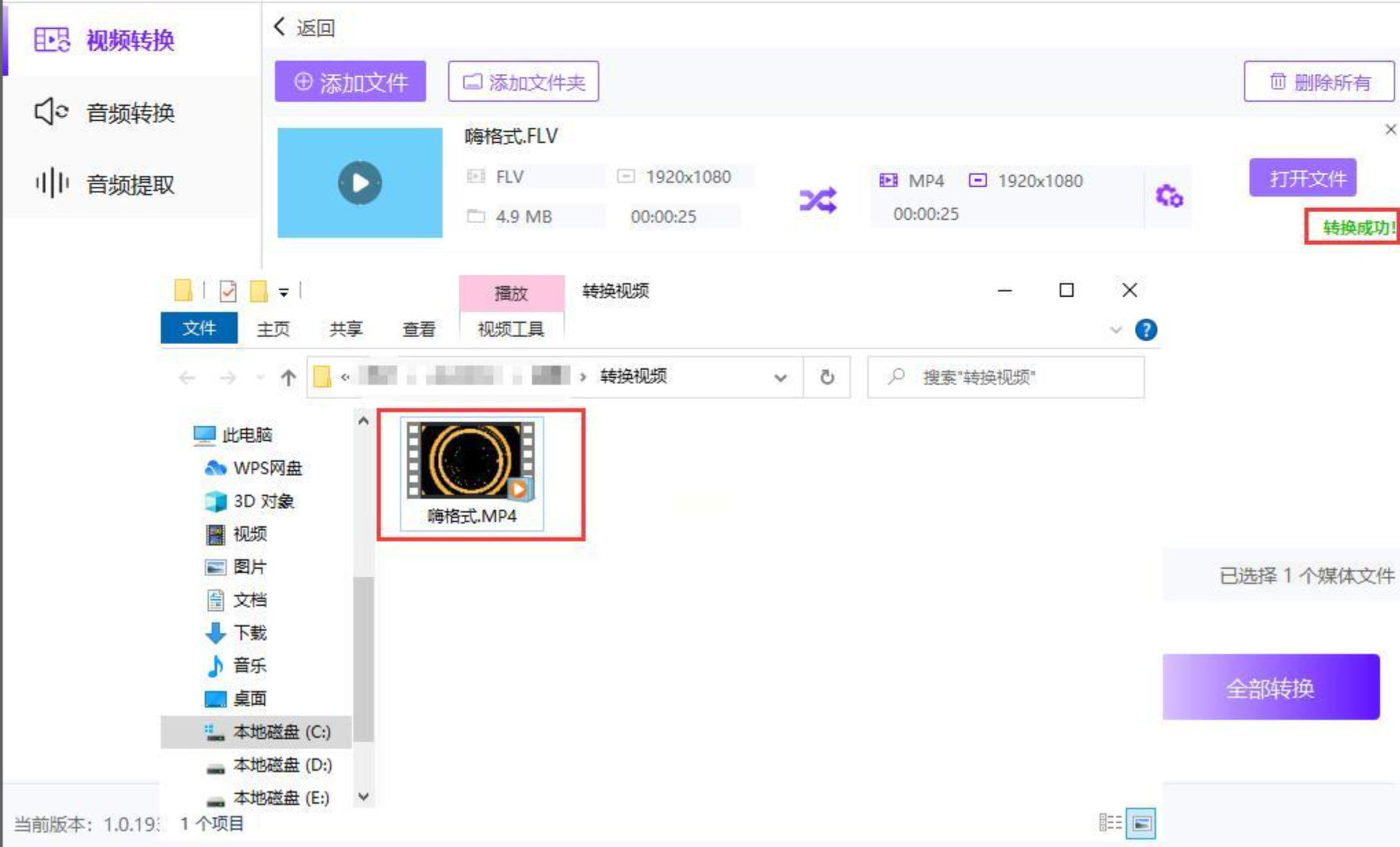
第五步:查看转换结果
转换完成之后,你会收到提示信息,并且转换后的MP4文件会在你指定的路径中生成。 现在你可以安心地分享你的视频作品啦!
~~~~~~~~~~~~~~~~~~~~~~~~~~~~~~~
将F4V转换为更为广泛使用的MP4格式成为了许多用户需要解决的问题。 MP4格式因其高效性和兼容性强而受到平台和用户的普遍青睐,无论是社交媒体、视频网站还是日常视频编辑都更倾向于使用MP4。
转换F4V到MP4不仅能保证视频在不同平台上顺利播放,还能提高视频制作的效率。 许多专业的视频编辑软件都支持MP4格式,这可以避免因格式不兼容带来的创作限制。
“汇帮视频格式转换器”便是一款功能强大、速度快且操作便捷的工具,能够有效帮助用户完成F4V到MP4的转换任务。
总而言之,将F4V转换为MP4可以提升视频的可达性和编辑效率,是数字时代处理视频格式变化的一种实用方法。
如果想要深入了解我们的产品,请到 汇帮科技官网 中了解更多产品信息!
没有找到您需要的答案?
不着急,我们有专业的在线客服为您解答!

请扫描客服二维码